탄젠트 유지
Creo Flexible Modeling에서 이동(Move), 오프셋(Offset) 또는 분석 수정(Modify Analytic)을 사용하여 형상을 수정할 때 변환된 형상과 인접한 형상 간의 탄젠트를 유지할 수 있습니다.
1. Creo Parametric에서 작업 디렉토리를 <다운로드한 파일 위치>로 설정하고 tangency_propagation_ex.prt를 엽니다.
2. 모든 기준 디스플레이 필터를 비활성화하려면 그래픽 내 도구 모음에서
 기준 디스플레이 필터(Datum Display Filters)
기준 디스플레이 필터(Datum Display Filters)를 클릭하고 모든 확인란의 선택을 취소합니다.
3. 모델 보기를 설정하려면 그래픽 창에서
 저장된 방향(Saved Orientations)
저장된 방향(Saved Orientations)을 클릭하고
VIEW 1을 선택합니다.
4. 유연한 모델링(Flexible Modeling) 탭을 클릭합니다.
5. 노란색 외부 라운드 서피스를 선택합니다.
6. 변환(Transform) 그룹에서
 분석 수정(Modify Analytic)
분석 수정(Modify Analytic)을 클릭합니다.
분석 서피스 수정(Modify Analytic Surface) 탭이 열립니다.
7. 끌기 핸들을 잡아당겨 라운드의 반지름을 0.6으로 증가시킵니다. 변환된 형상은 인접한 형상에 탄젠트하지 않습니다.
8. 변환된 형상 옆에 있는 형상을 수정하여 기존 탄젠트를 유지하려면 탭에서

을 클릭합니다. 기본 탄젠트 조건에 대한 기호가 나타납니다.
9. 끌기 핸들을 잡아당겨 라운드의 반지름을 0.75으로 증가시킵니다. 변환된 형상은 인접한 형상에 탄젠트합니다.
10. 탄젠트 조건을 추가하려면 다음을 수행합니다.
a. 모델 옆을 마우스 오른쪽 버튼으로 클릭하고 단축 메뉴에서 조건 추가(Add condition)를 선택합니다. 조건(Conditions) 대화상자가 열립니다.
b. 탄젠트에 포함된 형상의 아래쪽 모서리를 클릭합니다. 조건(Conditions) 대화상자에서 항목 하나가 참조(Reference) 아래에 나타나며 적용 가능한 조건(Applicable Conditions)이 고정(Fixed)으로 변경됩니다.
c. 확인(OK)을 클릭합니다. 조건 유형을 표시하도록 기호가 변경됩니다. 모서리에 대한 조건이 고정(Fixed)으로 설정되었기 때문에 라운드 반지름 값이 변경될 때 모서리가 이동하지 않습니다.
끌기 핸들을 이동하여 고정(Fixed) 조건이 있는 모서리가 움직이지 않는지 확인합니다.
11. 그래픽 창에서
 저장된 방향(Saved Orientations)
저장된 방향(Saved Orientations)을 클릭하고
VIEW 2를 선택합니다.
12. 탄젠트 조건을 추가하려면 다음을 수행합니다.
a. 조건(Conditions) 탭을 클릭합니다. 조건(Conditions) 대화상자가 열립니다.
b. 조건(Conditions) 아래에서 새로 추가(Add new)를 선택합니다.
c. 두 모서리 사이에 있는 청색 중간 라운드 서피스를 선택합니다.
a. 청색 중간 라운드
d. 유형(Type) 아래에서
고정(Fixed)을 선택합니다. 서피스에 대해 조건 기호

가 나타납니다.
13. 다른 유형으로 조건을 변경하려면 다음을 수행합니다.
a. 이전 단계에서 생성한 조건 기호

를 클릭합니다.
b. 선택한 전체 형태가 변경될 때 라운드의 상수 반지름을 유지하려면 단축 메뉴에서
탄젠트로 고정됨(Fixed with tangency)을 선택합니다. 조건 기호

가 변경됩니다.
끌기 핸들을 잡아당기고 모델을 관찰한 다음 라운드의 반지름을 0.75로 되돌립니다.
14. 
을 클릭하여 피쳐를 적용합니다.
15. 모델을 저장하고 닫습니다.
 기준 디스플레이 필터(Datum Display Filters)를 클릭하고 모든 확인란의 선택을 취소합니다.
기준 디스플레이 필터(Datum Display Filters)를 클릭하고 모든 확인란의 선택을 취소합니다. 기준 디스플레이 필터(Datum Display Filters)를 클릭하고 모든 확인란의 선택을 취소합니다.
기준 디스플레이 필터(Datum Display Filters)를 클릭하고 모든 확인란의 선택을 취소합니다. 기준 디스플레이 필터(Datum Display Filters)를 클릭하고 모든 확인란의 선택을 취소합니다.
기준 디스플레이 필터(Datum Display Filters)를 클릭하고 모든 확인란의 선택을 취소합니다. 저장된 방향(Saved Orientations)을 클릭하고 VIEW 1을 선택합니다.
저장된 방향(Saved Orientations)을 클릭하고 VIEW 1을 선택합니다.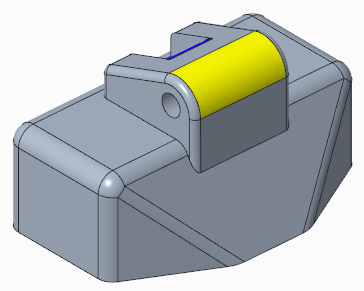
 분석 수정(Modify Analytic)을 클릭합니다. 분석 서피스 수정(Modify Analytic Surface) 탭이 열립니다.
분석 수정(Modify Analytic)을 클릭합니다. 분석 서피스 수정(Modify Analytic Surface) 탭이 열립니다.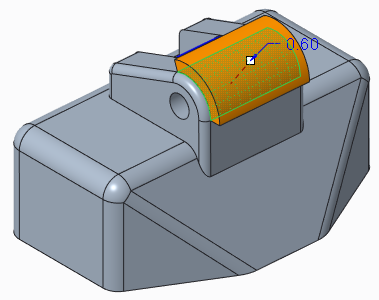
 을 클릭합니다. 기본 탄젠트 조건에 대한 기호가 나타납니다.
을 클릭합니다. 기본 탄젠트 조건에 대한 기호가 나타납니다.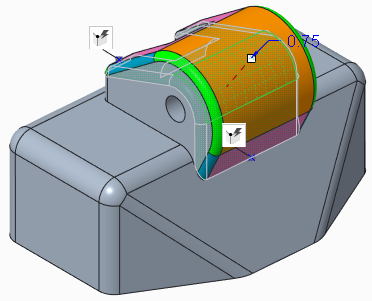
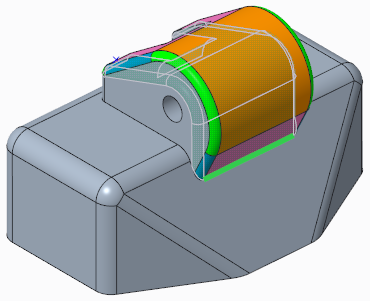
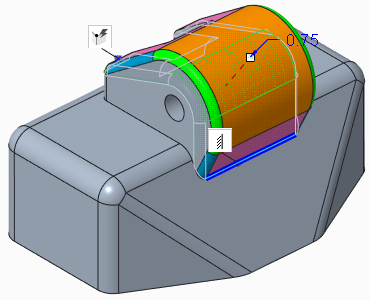
 저장된 방향(Saved Orientations)을 클릭하고 VIEW 2를 선택합니다.
저장된 방향(Saved Orientations)을 클릭하고 VIEW 2를 선택합니다.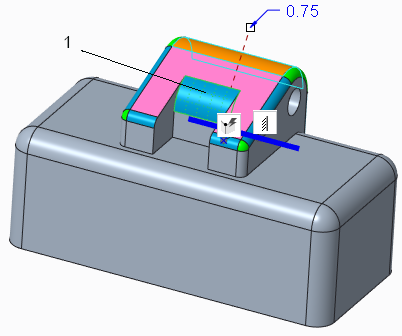
 가 나타납니다.
가 나타납니다.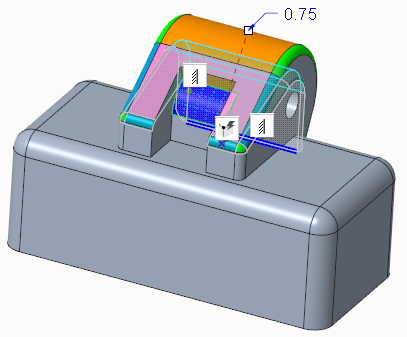
 를 클릭합니다.
를 클릭합니다. 가 변경됩니다.
가 변경됩니다.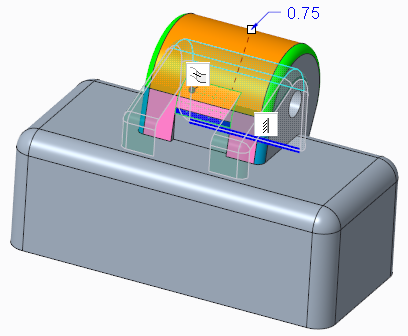
 을 클릭하여 피쳐를 적용합니다.
을 클릭하여 피쳐를 적용합니다.